Az okos asszisztens közvetlenül az Android telefonján rendkívül hasznos és hasznos. Az otthoni világítás fel- és lekapcsolásától kezdve az üzenetek küldéséig, amikor tele van a keze, a lehetőségek szinte végtelenek.
Bár a Google, az Apple és az Amazon jelentős előnnyel rendelkezik az intelligens asszisztensek részlegében, néhány cég megpróbálta leküzdeni a nagyfiúkat. A Samsung vitathatatlanul a legnagyobb cég, amely megpróbálta leküzdeni az intelligens asszisztenseket a Bixby segítségével. De annak ellenére, hogy be van építve a telefonjába, valószínűleg ki szeretné kapcsolni a Bixbyt a Galaxy S21-en a Google Assistant javára.
Mi az a Bixby?
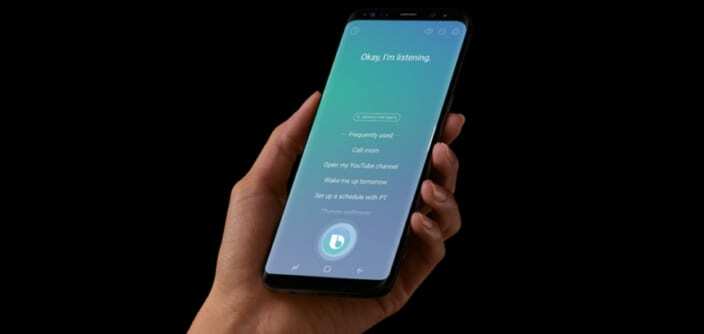
A Bixbyt eredetileg még 2017-ben mutatták be a Galaxy S8 termékcsalád piacra dobásával. Ez a Google Assistant, az Amazon Alexa és a Siri versenytársa volt.
Ahogy az várható volt, a Samsung sokféle módon integrálta a Bixbyt az összes Galaxy telefonba, beleértve a Galaxy S21-et is. A Samsung rengeteget dolgozott a Bixby-n, hogy életképes megoldássá tegye. Az igazság azonban az, hogy ez csak az útjába áll a rendkívül kiváló Google Asszisztens használatának.
A Bixby kikapcsolása a Galaxy S21 készüléken
Amióta megjelent a Galaxy Note 10, a Samsung alapértelmezés szerint engedélyezte a Bixbyt. Ennek oka az volt, hogy megpróbálják rákényszeríteni a felhasználókat, hogy „kihasználják” a Samsung gyengébb beépített asszisztensét. Ha azonban az Amazon Alexával, a Google Asszisztenssel és még az Apple Sirijével is felveszi a versenyt, a Bixby alulmarad.
Így kapcsolhatja ki a Bixbyt a Galaxy S21 készüléken:


- Lehúzni hogy felfedje az értesítési területet.
- Érintse meg a Bekapcsológomb a jobb felső sarokban.
- A Power menüben érintse meg a Oldalsó gomb beállításai gombot alul.
- Alatt Dupla nyomás, érintse meg bármelyiket Gyorsindító kamera, vagy érintse meg Nyissa meg az alkalmazást és válasszon másik alkalmazást az indításhoz.
- Alatt nyomja meg és tartsa, Koppintson a Kikapcsolás menü.

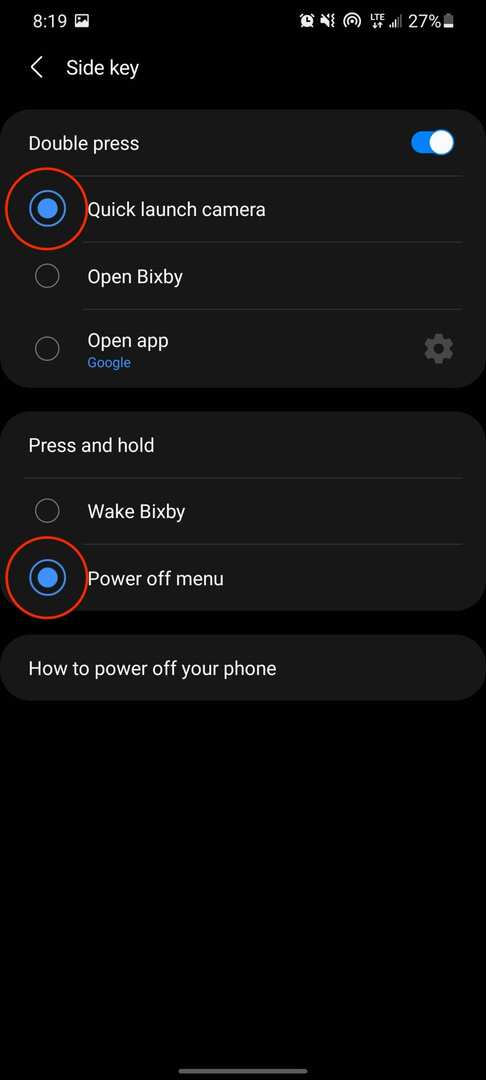
Ha előre halad, nem kell attól tartania, hogy véletlenül aktiválja a Bixbyt a bekapcsológomb lenyomásával és nyomva tartásával.
Távolítsa el a Samsung Free-t a Galaxy S21 készülékről
Ha valaha is használt Pixel telefont, akkor észrevehette a Google Discover oldalt, amikor teljesen balra csúsztat. A Bixby népszerűsítésére irányuló cég erőfeszítései során azonban a korábbi Galaxy készülékeken megjelent a Bixby Home, amely Samsung Daily néven is ismert.
A Galaxy S21-el úgy tűnik, hogy a Samsung végre „levonta a leckét”, és már nem kényszeríti a felhasználókat a Bixbyre. A Galaxy eszközön most először lehet ténylegesen engedélyezni a Google Discover-t a Samsung készletindítójának használata közben.
A következőképpen válthat át Samsung Ingyenesről Google Discoverre a Galaxy S21 készüléken:
- Nyomja meg és tartsa lenyomva egy üres helyet a Kezdőképernyőn.
- Csúsztassa az ujját jobbra, amíg el nem éri a Kezdőképernyő bal szélső paneljét.
- Koppintson a Google Discover a listáról.
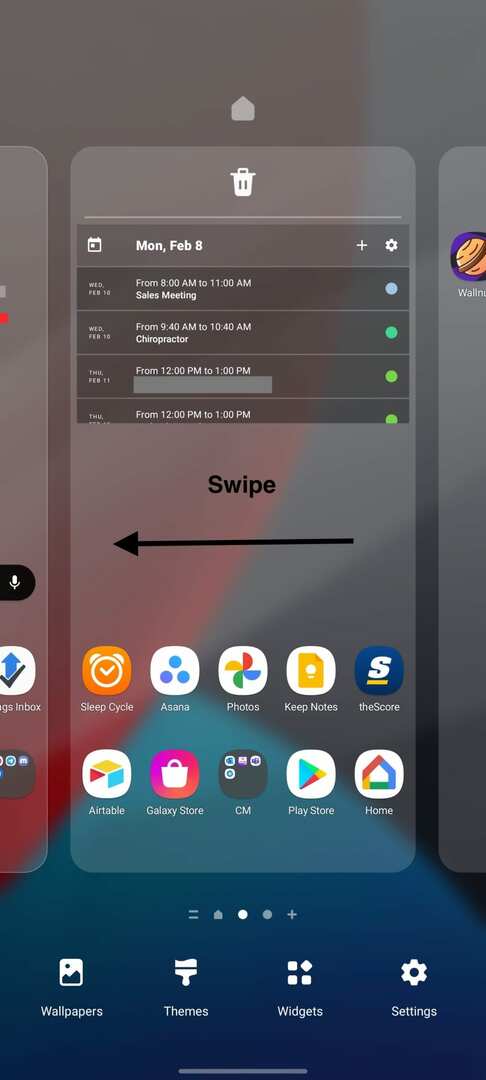
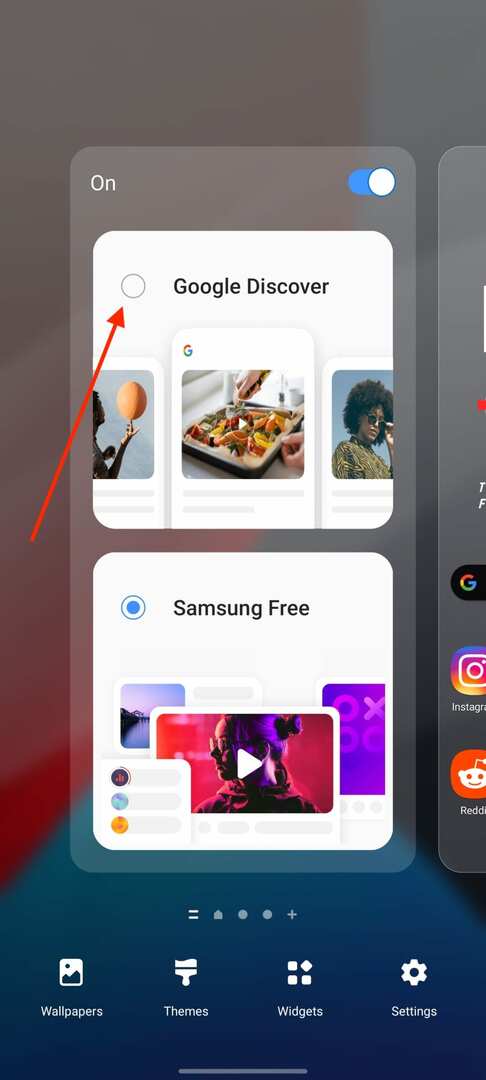
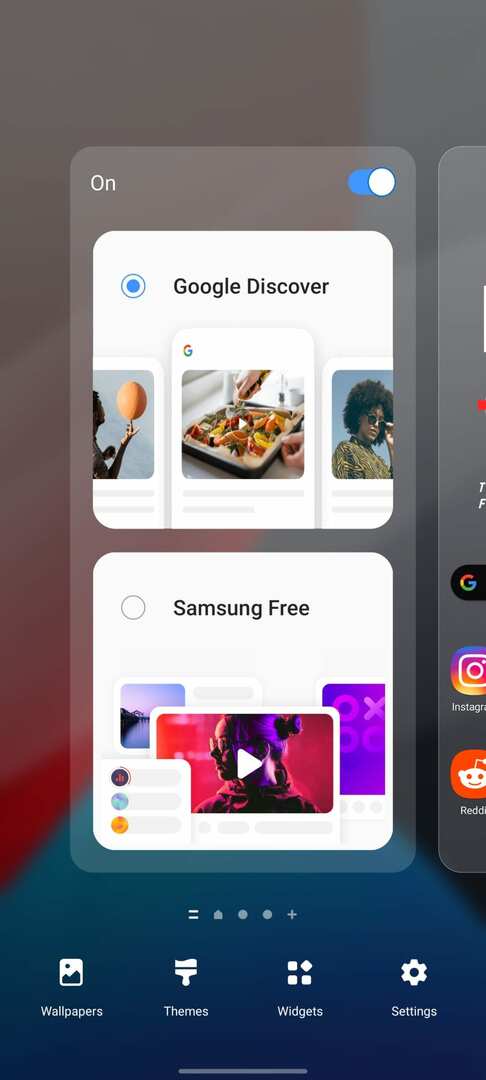
Ezt a panelt teljesen eltávolíthatja a jobb felső sarokban lévő kapcsoló megérintésével.
Használhatja a Google Asszisztenst a Bixby helyett?
Bár a Samsung nem teszi lehetővé, hogy kifejezetten a Google Asszisztenst használja a Bixby helyett, van néhány megkerülő megoldás. Ha véletlenül gesztusokat használ a navigációs sáv helyett, ez a legegyszerűbb módja az Asszisztens aktiválásának. Egyszerűen csúsztassa befelé a bal vagy jobb alsó sarokból, és a Google Assistant aktiválódik.
Ezenkívül beállíthatja az oldalsó gombot úgy, hogy egy dupla érintéssel aktiváljon bizonyos alkalmazásokat.



- Lehúzni hogy felfedje az értesítési területet.
- Érintse meg a Bekapcsológomb a jobb felső sarokban.
- A Power menüben érintse meg a Oldalsó gomb beállításai gombot alul.
- Válassza ki Nyissa meg az alkalmazást alatt Dupla nyomás.
- Görgessen le, és válassza ki Google.
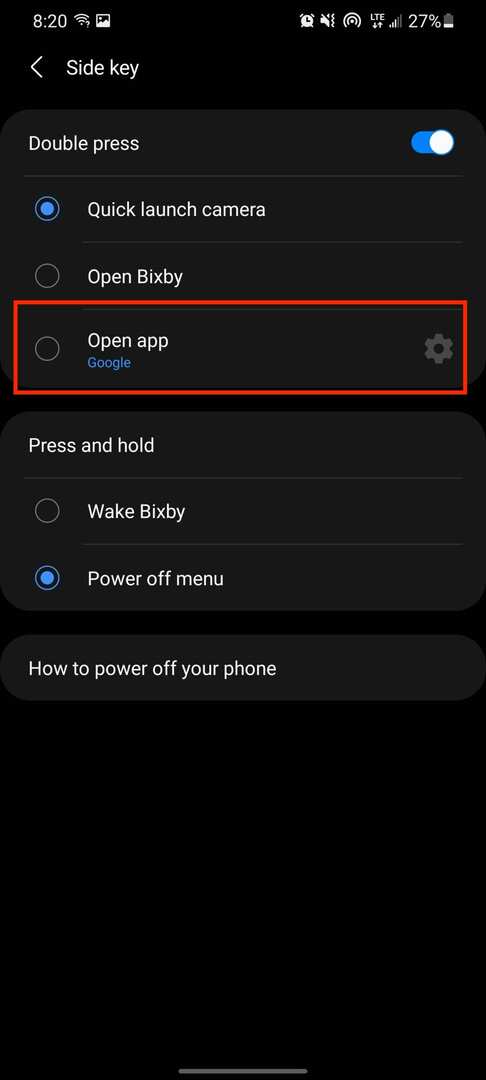
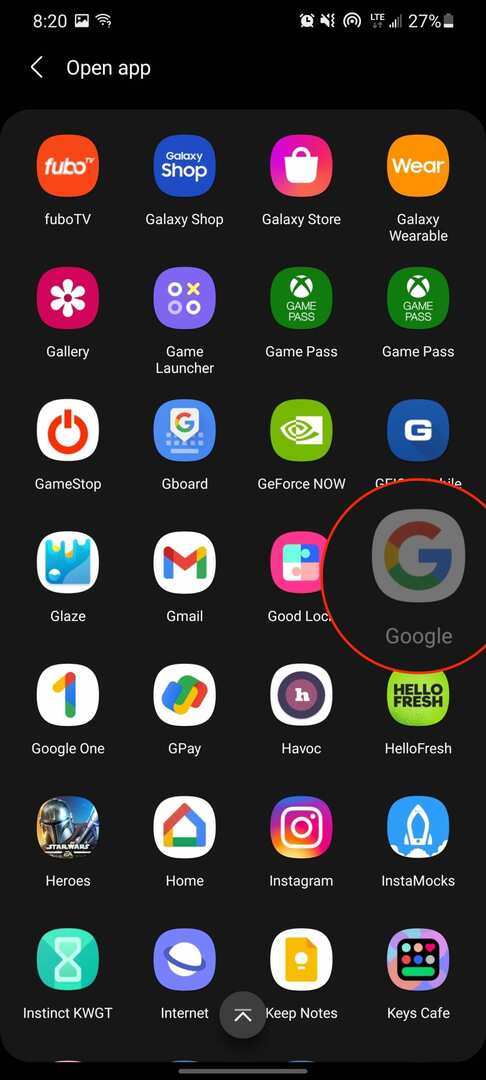
Most ez pontosan aktiválja a Google Asszisztenst, de automatikusan előhívja a Google alkalmazást. Ez amolyan nehézkes megoldás, de még mindig egy gyors parancsikon a Google aktiválásához, amikor csak akarja, bárhonnan.
Következtetés
A Samsung valóban sok mindent megtett a Bixby fejlesztése érdekében a kezdetek óta. A Bixby rutinok meglehetősen lenyűgözőek, mivel hasonlóak az Apple Siri parancsikonjaihoz iOS rendszeren. De tény, hogy a Bixby egyszerűen nem elég erős ahhoz, hogy megfeleljen a napi szükségleteknek.
Ossza meg velünk, mit gondol a Bixby-ről. Úgy döntöttél, hogy ragaszkodsz hozzá? Vagy feladtad a libát, és inkább a Google Assistant vagy az Amazon Alexa mellett döntöttél?